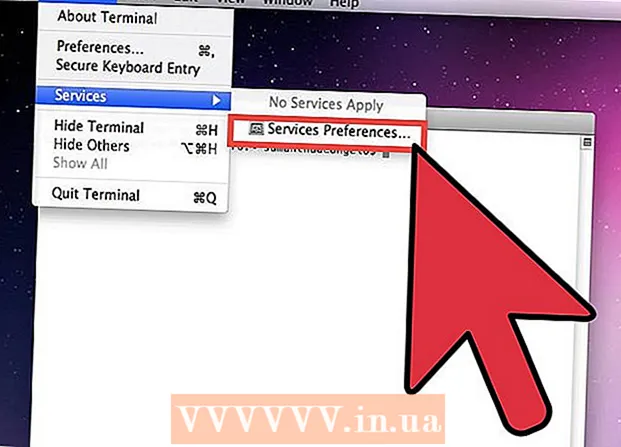Autor:
Judy Howell
Data Creației:
6 Iulie 2021
Data Actualizării:
1 Iulie 2024

Conţinut
Dacă doriți să evitați să fiți atacați de alți utilizatori care vă vizează adresa IP sau doriți doar o nouă identitate online din punct de vedere IP, schimbarea adresei IP poate fi utilă. Puteți schimba adresa IP pe Mac oricând în Preferințe sistem.
A calca
Metoda 1 din 2: Schimbați adresa IP
 Faceți clic pe sigla Apple și selectați „Preferințe sistem”.
Faceți clic pe sigla Apple și selectați „Preferințe sistem”. Faceți clic pe pictograma „Rețea”.
Faceți clic pe pictograma „Rețea”. În bara laterală stângă a ferestrei Preferințe sistem, faceți clic pe tipul de rețea pe care îl utilizați. De exemplu, faceți clic pe „wifi” dacă utilizați o conexiune la internet wireless.
În bara laterală stângă a ferestrei Preferințe sistem, faceți clic pe tipul de rețea pe care îl utilizați. De exemplu, faceți clic pe „wifi” dacă utilizați o conexiune la internet wireless.  Faceți clic pe butonul „Avansat ...”În partea dreaptă jos a ferestrei Preferințe sistem.
Faceți clic pe butonul „Avansat ...”În partea dreaptă jos a ferestrei Preferințe sistem. Faceți clic pe fila „TCP / IP”.
Faceți clic pe fila „TCP / IP”. Faceți clic pe meniul derulant de lângă „Configurare IPv4” și selectați „Via DHCP cu adresă manuală”.
Faceți clic pe meniul derulant de lângă „Configurare IPv4” și selectați „Via DHCP cu adresă manuală”.- De asemenea, puteți alege să faceți clic pe „Renew DHCP Lease” pentru ca computerul dvs. să genereze automat noi adrese IP pentru dvs.
 Introduceți adresa IP dorită în câmpul marcat „Adresă IPv4”.
Introduceți adresa IP dorită în câmpul marcat „Adresă IPv4”. Faceți clic pe „OK” și apoi pe „Aplicați”. Adresa dvs. IP va fi acum schimbată.
Faceți clic pe „OK” și apoi pe „Aplicați”. Adresa dvs. IP va fi acum schimbată.
Metoda 2 din 2: Utilizarea unui server proxy
 Faceți clic pe sigla Apple și selectați „Preferințe sistem”.
Faceți clic pe sigla Apple și selectați „Preferințe sistem”. Faceți clic pe pictograma „Rețea”.
Faceți clic pe pictograma „Rețea”. În bara laterală stângă a ferestrei Preferințe sistem, faceți clic pe tipul de rețea pe care îl utilizați.
În bara laterală stângă a ferestrei Preferințe sistem, faceți clic pe tipul de rețea pe care îl utilizați. Faceți clic pe „Avansat ...”Și apoi pe fila„ Proxies ”.
Faceți clic pe „Avansat ...”Și apoi pe fila„ Proxies ”. Plasați o bifă lângă protocolul dorit sub „Alegeți un protocol de configurat”.
Plasați o bifă lângă protocolul dorit sub „Alegeți un protocol de configurat”.- Selectați protocolul „SOCKS Proxy” dacă nu sunteți sigur ce protocol să alegeți. Protocolul „SOCKS Proxy” este adesea folosit pentru a trimite „pachete” printr-un proxy între clienți și servere. În plus, protocolul este eficient în promovarea securității generale și ascunderea adreselor clientului aplicației.
 Introduceți adresa IP a serverului proxy dorit în câmpul gol din partea de sus a ferestrei Preferințe sistem.
Introduceți adresa IP a serverului proxy dorit în câmpul gol din partea de sus a ferestrei Preferințe sistem.- Dacă utilizați un proxy SOCKS, puteți accesa lista de proxy SOCKS de pe [1] pentru a selecta o adresă IP de tip 4 sau de tip 5.
 Faceți clic pe „OK” și apoi pe „Aplicați”. Acum veți fi conectat la serverul proxy specificat.
Faceți clic pe „OK” și apoi pe „Aplicați”. Acum veți fi conectat la serverul proxy specificat.
sfaturi
- Dacă doriți să blocați sau să vă mascați adresa IP curentă, luați în considerare utilizarea unui server proxy în loc să vă schimbați adresa IP. Să știți că cu un server proxy puteți pierde viteza conexiunii, dar că vă păstrați identitatea online anonimă fără a fi nevoie să vă schimbați adresa IP.